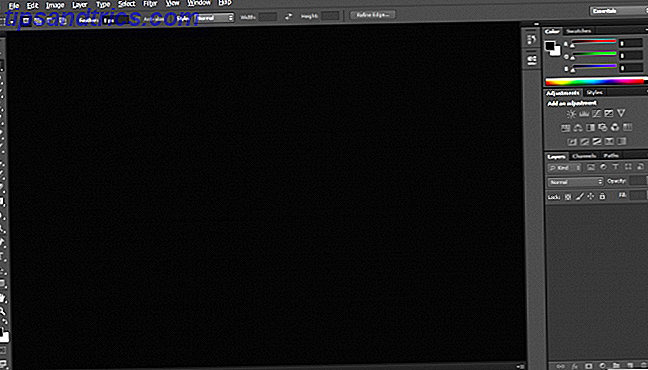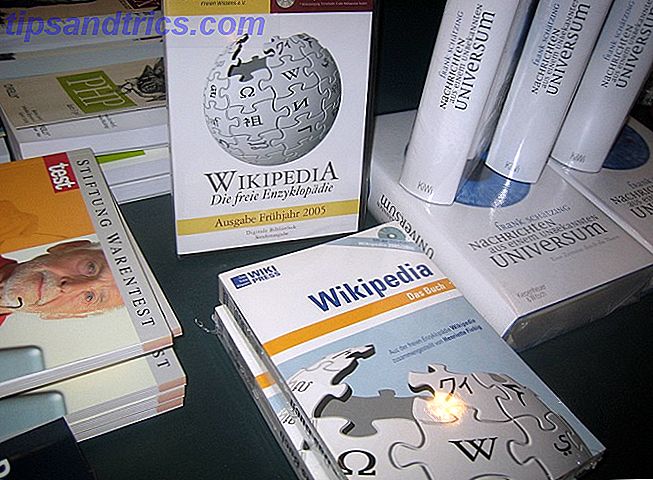Een slimme woning bouwen is gemakkelijker dan het lijkt. En een geweldige eerste stap is om een slimme thermostaat te installeren om je old-school-model te vervangen.
Een van de beste opties op de markt is de Ecobee4. Deze slimme thermostaat, meestal rond de $ 250, beschikt over ingebouwde Amazon Alexa-mogelijkheden en kan ook werken met het vergelijkbare HomeKit-protocol van Apple. Het belangrijkste is dat het dankzij slimme sensoren elke centimeter van uw huis comfortabeler maakt, ongeacht het seizoen.
ecobee4 Slimme thermostaat met ingebouwde Amazon Alexa, ruimtevoeler inbegrepen ecobee4 Slimme thermostaat met ingebouwde Amazon Alexa, ruimtevoeler inbegrepen Nu kopen bij Amazon $ 175, 00
Als je een Ecobee4 hebt, is deze gids iets voor jou. In deze gids zullen we door alles lopen wat je zou willen weten over de veelzijdige slimme thermostaat, inclusief wat het is, hoe je het moet instellen, wat je ermee kunt doen, het gebruik van Amazon Alexa en Apple HomeKit, het oplossen van veelvoorkomende problemen en nog veel meer.
Dit is wat u kunt verwachten:
1. Uitpakken en instellen van uw Ecobee4 Smart Thermostat
Wat zit er in de doos | Voordat u uw bestaande thermostaat verwijdert | Installatie van de Ecobee4 | Eerste installatie voor de Ecobee4 | Een ruimtesensor koppelen Amazon Alexa instellen, Apple HomeKit
2. Gebruik van de Ecobee4 Smart Thermostat
Zeg hallo tegen de Ecobee4 | De Ecobee4-app gebruiken Een handmatig schema maken | Alexa, verander de temperatuur (en meer) | Hoe de Ecobee4 te gebruiken met Apple HomeKit | Andere manieren om de Ecobee4 te bedienen
3. Problemen met specifieke Ecobee4-problemen oplossen
Kan geen verbinding maken met wifi | Problemen met het aanpassen van de temperatuur op een Apple-apparaat "Alexa" -commando is niet actief op de Ecobee4
Uw Ecobee4 Smart Thermostat ontkoppelen en instellen
Wat zit er in de doos
Nadat u de Ecobee4 Smart Thermostat-box hebt geopend, ziet u de volgende items:
- De Ecobee4 slimme thermostaat
- Een ruimtesensor en een standaard
- Een achterplaat voor de thermostaat
- Een power extender kit
- Een afwerkingsplaat
- Een installatiehandleiding
- Schroeven en gipsplaatstoppen
Voordat u de oude thermostaat volledig verwijdert
De bedrading van de thermostaat kan een lastige zaak zijn. Een aantal verschillende factoren, zoals de ouderdom van uw huis, de locatie en het type verwarmings- en airconditioningsysteem, kan leiden tot een grote verscheidenheid en soorten draden die worden geïnstalleerd.
Voordat je instapt, is je eerste stap om de cover van de bestaande thermostaat te verwijderen. Maak een foto van de bedradingsopstelling met uw smartphone en ga hier naar de compatibiliteitscontrole van Ecobee.
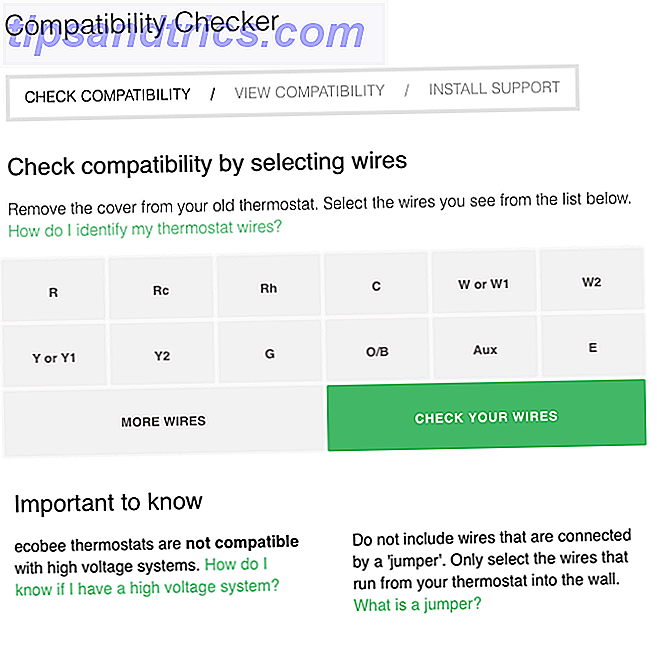
Met behulp van de online tool, selecteert u de specifieke draden die te zien zijn in de setup en Ecobee zal u laten weten of de Ecobee4 compatibel is met uw systeem. Het goede nieuws is dat 95 procent van de bestaande systemen prima zou moeten werken.
Als een leuke touch, moet je voordat je begint met het downloaden van de Ecobee-begeleidende app voor iOS of Android. Hoewel je het later nodig hebt, biedt het ook een complete en gemakkelijk te begrijpen installatiehandleiding met een overvloed aan video's en andere tips.
Installatie van de Ecobee4
De eerste stap van installatie is het belangrijkste, maar het is ook iets dat velen over het hoofd zien. U moet ervoor zorgen dat het HVAC-systeem volledig zonder stroom is. De beste manier om dit te doen is door de specifieke breker in de brekerbox van een huis te draaien. Hopelijk krijgt het een soort label.
Als dat klaar is, is het tijd om terug te gaan naar de thermostaat. Voordat u kabels van de achterplaat verwijdert, moet u het moeilijkste probleem aanpakken: de c-draad.
Ook bekend als een gewone draad, biedt het de constante kracht die de Ecobee4 nodig heeft voor Amazon Alexa en Apple HomeKit-ondersteuning. En in tegenstelling tot de Nest Thermostat Hoe je Nest Learning Thermostat in te stellen en te gebruiken Hoe je Nest Learning Thermostat in te stellen en te gebruiken Heb je net een nieuwe Nest Learning Thermostat gekocht? Hier is een stapsgewijze handleiding voor alles wat u moet weten om het perfect in te stellen en te laten werken! Meer lezen, de Ecobee4 is voorzien van een altijd-aan-display dat de temperatuur in huis en de weersomstandigheden buiten weergeeft.
Afhankelijk van een aantal factoren kan uw HVAC-systeem al dan niet een c-draad aanbieden. De enige manier om definitief te vertellen is om het schrijven op je huidige thermostaat te controleren. Als een draad is aangesloten op een poort met een "C" -label, hoeft u zich waarschijnlijk geen zorgen te maken.
Als er geen c-wire is, wordt de situatie een beetje ingewikkelder. Een optie is om te profiteren van een geïnstalleerde bedrade kabel die op dit moment niet wordt gebruikt en deze opnieuw te gebruiken als de c-draad. Als alternatief bevat Ecobee een Power Extender Kit die de bestaande bedrading gebruikt om de thermostaat fulltime van stroom te voorzien.
Hoe gemakkelijk het is om de Power Extender Kit te installeren, hangt meestal af van waar uw HVAC-systeem zich bevindt. Het kan nodig zijn om een professional in te schakelen, maar het kan nog steeds gemakkelijk worden gedaan door de meeste gebruikers met een basis DIY-ervaring.
Na die belangrijke stap is het tijd om kabels los te koppelen van de bestaande montagesteun. Als een leuke touch bevat Ecobee draadlabels om de bedrading beter te begrijpen. Deze labels, samen met een foto van de bestaande opstelling, zouden het veel gemakkelijker moeten maken om de draden correct in de Ecbobee4-achterplaat te plaatsen.
Zodra de draden zijn verwijderd en het label is ontvangen, moet u de nieuwe montagesteun met de schroeven en ankers aan de muur verankeren. Er is ook een optionele afwerkingsplaat verkrijgbaar die kan worden gebruikt om eventuele gaten van de vorige thermostaat af te dekken. U kunt dan de draden op de nieuwe plaatsen op de achterplaat plaatsen.
Zorg ervoor dat u eventuele speling in de draden in de muur plaatst, zodat de thermostaat stevig en stevig kan vastklikken.
Nu is het tijd om de stroom weer in te schakelen op de thermostaat. Het scherm moet tot leven komen en u kunt dan het initiële instellingsproces doorlopen.
Eerste installatie voor de Ecobee4
Nadat u bent opgestart, begint u met een kort proces. De thermostaat kan detecteren welke draden zijn aangesloten en u moet dit bevestigen om door te gaan.
Vervolgens moet je bevestigen of er een accessoire aanwezig is. Als dat het geval is, kunt u een luchtbevochtiger, ontvochtiger of ventilator configureren om met uw systeem te werken.
Als u een verwarmingsunit op zijn plaats hebt, moet u de Ecobee4 vertellen of het een ketel of een oven is.
Nu is het tijd om een naam voor de Ecobee4 te selecteren. Dat zal helpen om het te identificeren bij het besturen via Siri, Alexa en andere bronnen. U kunt kiezen uit een aantal opties of uw eigen opties aanpassen.
De volgende stap is om verbinding te maken met een lokaal wifi-netwerk. Er zijn twee verschillende manieren om dit te doen. U kunt uw iOS-apparaat gebruiken of alleen de netwerknaam selecteren en het wachtwoord invoeren op het scherm van de thermostaat.
Zodra deze stap is voltooid, moet u de huidige modus van uw HVAC-systeem opgeven: verwarmen, koelen of automatisch. Laat de thermostaat vervolgens uw ideale thuistemperatuur weten tijdens de winter- en zomermaanden. Kies vervolgens of u Smart Home / Afwezig wilt uitschakelen of inschakelen. Hierna gaan we wat meer in detail in.
Nadat u hebt geselecteerd waar u zich bevindt en de juiste tijdzone, ziet u een korte code die bestaat uit drie letters of cijfers die u gebruikt om de thermostaat te registreren met behulp van de bijbehorende app. Nadat u de code hebt ingevoerd, kunt u een Ecobee-account maken.
Een ruimtesensor koppelen
Je bent bijna helemaal klaar met het instellen van de thermostaat. De volgende stap is het activeren en koppelen van de enkele ruimtesensor die bij de Ecobee4 hoort. U kunt andere sensoren toevoegen door een optioneel twee paar te kopen.
Ga in de buurt van de thermostaat staan, zorg dat deze klaar is en trek aan het plastic treklipje aan de achterkant van de sensor. Het verschijnt automatisch op het scherm van de thermostaat. Selecteer een naam ervoor of maak uw eigen naam.
ecobee Room Sensor 2-pack met standaards ecobee Room Sensor 2-pack met standaards Nu kopen bij Amazon Te laag om weer te geven
Zodra een sensor actief is, kunt u profiteren van zowel de functies Smart Home / Away en Follow Me die beweging gebruiken om een huis comfortabel te houden.
U kunt een sensor aan de muur bevestigen met een schroef of deze met de standaard op een plat oppervlak plaatsen. Voor optimale metingen moet deze ongeveer 5 voet hoog zijn en op een locatie zonder directe warmte of zonlicht. De bij op de sensor moet ook naar boven en naar rechts wijzen.
Amazon Alexa instellen, Apple HomeKit
De laatste stap is om zowel Amazon Alexa als Apple HomeKit in te schakelen. Om Alexa-services in te schakelen, voert u uw Amazon-accountinformatie in de Ecobee-app in.
Om de Ecobee4 aan HomeKit toe te voegen, selecteert u eerst het tandwielpictogram in het hoofdscherm van de thermostaat op de app en kiest u vervolgens uw instellingen.
Op het volgende scherm selecteer je welke thermostaat je gebruikt
toevoegen. Er verschijnt een speciale HomeKit-code op het scherm van de thermostaat. Houd je iPhone- of iPad-camera op de code, en de twee zullen paren. U kunt de code ook handmatig invoeren.
2. Gebruik van de Ecobee4 Smart Thermostat
Nu de Ecobee4 Smart Thermostat volledig is ingesteld, laten we de ins en outs van het apparaat eens nader bekijken.
Zeg hallo tegen de Ecobee4
De eenvoudigste manier om te denken aan het 3.5-inch scherm van de Ecobee4 is als een altijd ingebouwde old-school iPhone. Wanneer deze niet actief is, worden de tijd, de huidige temperatuur binnen en de weersomstandigheden op uw locatie weergegeven. Zwaai met je hand in de buurt van het scherm of raak het aan om het hoofdvenster te openen.
Hier is een compleet overzicht van het hoofdscherm:
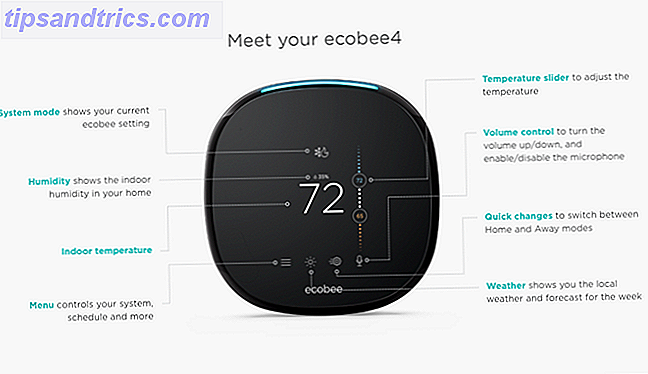
Verreweg het meest gebruikte gebied is de temperatuurregelaar, waarmee u de verwarming of koeling in huis kunt aanpassen. Als u wilt schakelen tussen verwarmen, koelen en een automatische instelling, tikt u gewoon rechtsboven op het scherm met binnentemperatuur.
De menuknop in de linkerbenedenhoek is de plaats voor het merendeel van de verschillende instellingen, of om een specifiek schema aan te passen.
Een ander belangrijk onderdeel van de Ecobee4 is de bovenste ledstrip. Dit pictogram laat je weten of je Alexa-vraag werd begrepen door blauw te knipperen. Een rood lampje geeft aan dat de microfoon is uitgeschakeld en niet luistert
De Ecobee-app gebruiken
Een van de geweldige functies van de Ecobee-app is dat er weinig tot geen leercurve is. Na het opstarten van de smartphone-app, selecteert u de specifieke thermostaat. Zoals u zult zien, is het scherm identiek aan wat u op de thermostaat zelf vindt.
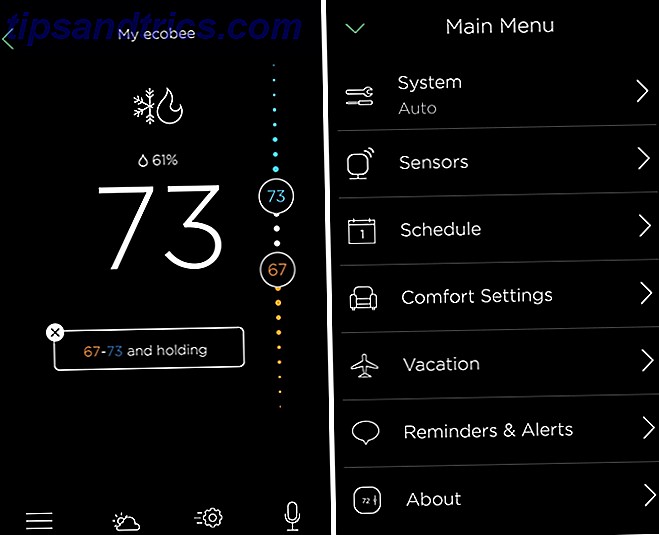
Op een tabletscherm is dankzij het grotere onroerend goed meer inhoud te bekijken. Tablet-apps hebben sneltoegangstabbladen voor de sensoren, herinneringen / waarschuwingen, het weer, Alexa spraakbesturing en meer.
Iedereen met een Apple Watch heeft ook een snelle en eenvoudige bediening van hun thermostaat op het draagbare apparaat. Als u een Apple Watch-complicatie gebruikt, kunt u ook de Ecobee4-instelling op elke wijzerplaat bekijken.
U kunt zich ook aanmelden bij een thermostaat via het webportaal van Ecobee.
Een handmatig schema maken
Een grote aantrekkingskracht van een slimme thermostaat is zijn vermogen om u geld te besparen door een schema te maken dat uw huis op bepaalde tijden van de dag op een bepaalde temperatuur instelt.
Om deze functie in te stellen, gaat u naar het hoofdmenu en selecteert u Comfort-instellingen . Voor drie verschillende opties (slaap, thuis en weg) moet je de koudste en warmste temperaturen selecteren die je thuis nodig hebt. Als u bijvoorbeeld thuis bent, kunt u de koeling inschakelen als de temperatuur boven 77 graden stijgt of de verwarming kan worden ingeschakeld als deze kouder wordt dan 66 graden.
U kunt ook kiezen welke ruimtesensoren de thermostaat moet gebruiken om een betere algehele kijk op de temperatuur van het huis te krijgen.
Om een handmatige planning op de Ecobee4 te maken, ga je naar het hoofdmenu in de app of op de thermostaat en selecteer je Instellingen .
Een standaardplanning is al beschikbaar, maar het is eenvoudig aan te passen. Selecteer gewoon de dag van de week en selecteer het specifieke schema dat u wilt aanpassen. U kunt ook nieuwe activiteiten toevoegen. Om sneller schemaplanning mogelijk te maken, kunt u een volledig schema kopiëren van de ene naar de andere dag. Hiertoe geeft u de dag weer, selecteert u de knop Kopiëren en kiest u vervolgens de dagen die u wilt kopiëren. Druk ten slotte op Opslaan .
De afstandssensor gebruiken
Nu je een schema hebt ingesteld, is het tijd voor de externe sensor en de thermostaat om in twee verschillende instellingen te werken: Smart Home / Away en Follow Me.
Zoals je waarschijnlijk aan de naam kunt raden, vult Smart Home / Away je eigen schema aan. Tijdens een afwezigheid, als beweging wordt gedetecteerd, schakelt het automatisch over naar de thuisinstellingen. En aan de andere kant, als er tijdens een thuisperiode geen beweging wordt waargenomen, zal deze veranderen naar weg.
Met deze functie kunt u uw energiebesparing maximaliseren. U kunt deze instelling in- of uitschakelen door naar Hoofdmenu> Sensors> Smart Home / Away te gaan .
Sensoren zijn ook een belangrijk onderdeel van Follow Me. Wanneer de functie actief is, zoekt deze naar beweging op een van de gekozen sensoren. Indien gedetecteerd, zal de exacte temperatuuraflezing van die sensor bepalen of een verwarming of koeling moet worden geactiveerd. Als meer dan één sensor beweging detecteert, wordt het gemiddelde genomen.
In de praktijk zorgt deze functie ervoor dat de temperatuur het meest comfortabel is in de kamer die u gebruikt.
Alexa, verander de temperatuur (en meer)
Veruit het meest opvallende kenmerk van de Ecobee4 is de ingebouwde Amazon Alexa-spraakservice Alexa, How Does Siri Work? Spraakbesturing verklaard Alexa, hoe werkt Siri? Spraakbesturing uitgelegd De wereld evolueert naar spraakopdrachten voor alles, maar hoe werkt stembesturing precies? Waarom is het zo glitchy en beperkt? Hier is wat je moet weten als een leek gebruiker. Lees verder . Bijna alles wat je kunt doen met de Amazon Echo-lijn kan worden gedaan met de slimme thermostaat.
Momenteel zijn er meer dan 20.000 verschillende vaardigheden beschikbaar via Alexa 18 Fantastische nieuwe Amazon Alexa-vaardigheden die u moet uitproberen 18 Geweldige nieuwe Amazon Alexa-vaardigheden die u moet proberen De Amazon Echo's vaardighedenlijst groeit de hele tijd. Laten we eens kijken naar de nuttigste en meest dwaze vaardigheden van de afgelopen maanden. Lees verder . Denk aan de vaardigheden als spraakgestuurde apps. Er is voor elk wat wils - alles van een rondje Jeopardy spelen tot een pizza bestellen en andere smart home-apparaten bedienen. Het enige wat u hoeft te doen is een gesprek voeren met uw thermostaat.
Selecteer in de onderste rij van het thermostaatscherm of de app het microfoonpictogram om het volume van de Ecobee4 te regelen. U kunt de microfoon ook in- en uitschakelen. De eerste stap voordat je met Alexa praat, is het inschakelen van de Ecobee Plus-vaardigheid. Zeg gewoon 'Alexa, schakel Ecobee Plus in'.
De handigste functie van de stembesturing is om je thermostaatinstellingen te veranderen met je stem. Zeg gewoon 'Alexa' en dan je commando. Bijvoorbeeld: "Alexa, zet de thermostaat op 74 graden."
Hier is een gedeeltelijke lijst met enkele Alexa-commando's die je kunt gebruiken om de thermostaat te bedienen:
Krijg de temperatuur:
"Alexa, wat is de huidige temperatuur?"
"Alexa, hoe koud is het in de naam van de [sensor of thermostaat]?"
Stel de temperatuur in:
"Alexa, vertel ecobee om de temperatuur in mijn [sensor- of thermostaatnaam] in te stellen."
"Alexa, vraag ecobee om de temperatuur van de [sensor- of thermostaatnaam] in te stellen op 72."
Verhoog de temperatuur:
"Alexa, zeg tegen ecobee dat ik het koud heb."
"Alexa, vraag ecobee om het warmer te maken met 3 graden."
Verlaag de temperatuur:
"Alexa, zeg tegen ecobee dat ik heet ben."
"Alexa, vraag ecobee om het 4 graden koeler te maken."
Set-away, Home en Sleep comfort-instellingen:
"Alexa, zeg tegen ecobee dat ik weer thuis ben."
"Alexa, vraag ecobee mijn thermostaat in de thuismodus te zetten."
"Alexa, zeg tegen ecobee dat ik uitga."
"Alexa, zeg ecobee welterusten."
Je schema hervatten:
"Alexa, zeg ecobee om terug te gaan naar mijn schema."
"Alexa, vraag ecobee om de wacht te annuleren."
Verkrijg de huidige instelling / modus:
"Alexa, vraag ecobee waar de naam van de [sensor of thermostaat] op staat."
"Alexa, vraag ecobee of verwarming is ingeschakeld."
Krijg je apparatuurstatus:
"Alexa, vraag ecobee welke apparatuur draait."
"Alexa, vraag ecobee of mijn ontvochtiger werkt."
Maar om het meeste uit Alexa te halen, moet je zeker de bijbehorende app downloaden voor iOS of Android.
Er zijn een paar manieren om vaardigheden voor de Ecobee4 in te schakelen. Je kunt het Amazonevaardighedenportaal online bekijken of alles bekijken dat beschikbaar is via de app door naar het hoofdmenu en vervolgens naar Skills te gaan. U kunt beheerde lijsten met nieuwe, populaire en aanbevolen vaardigheden bekijken.
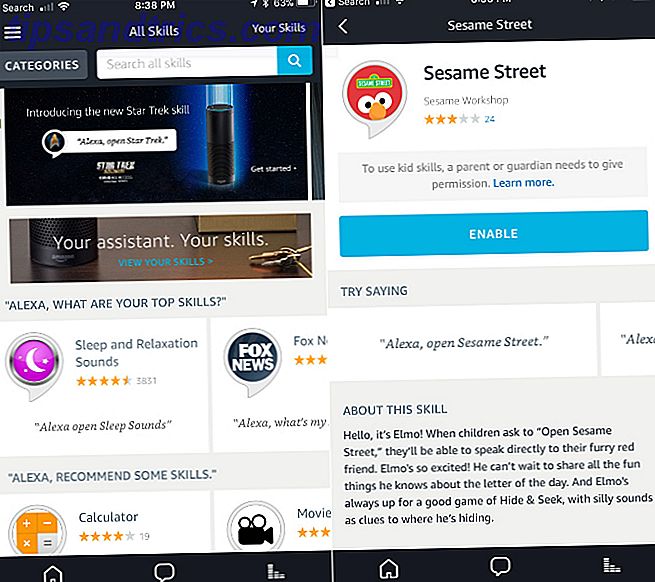
Als u op zoek bent naar iets specifieks, zoekt u ernaar met behulp van de balk boven aan de pagina. Als u door de vaardigheden wilt bladeren, selecteert u Categorieën naast de zoekbalk.
Wanneer u op een specifieke vaardigheidspagina kijkt, ziet u specifieke spraakopdrachten, een korte beschrijving, klantrecensies en een snelle manier om ondersteuning te krijgen. Tik op Inschakelen om te beginnen.
Je kunt ook gewoon zeggen "Alexa, schakel [vaardigheidsnaam] in."
Gewoon om op te merken, er zijn een paar dingen die je niet kunt bereiken met de Ecobee4 zoals de functie voor stem- en berichtenservice. Hoe Amazon Voice-oproepen en -berichten gebruiken in 3 eenvoudige stappen Hoe gebruik je Amazon Echo's Voice Calling en Messaging in 3 eenvoudige stappen Stappen Je Amazon Echo-apparaat en Alexa zijn druk bezig geweest met het leren van nieuwe trucjes. Lang gevraagd door gebruikers, messaging en spraakopdrachten voegt nog een extra laag bruikbaarheid toe aan de enorm populaire spraakgestuurde luidspreker. Lees verder .
Hoe de Ecobee4 te gebruiken met Apple HomeKit
En Amazon Alexa is niet het enige slimme thuisspel in de stad. De Ecobee4 kan worden gebruikt als een belangrijk onderdeel van een HomeKit Haal het meeste uit Apple HomeKit en de iOS 10 Home-app Haal het meeste uit Apple HomeKit en de iOS 10-startpagina In dit artikel leest u meer over de groeiende lijst van HomeKit-gerelateerde producten en hoe deze te beheren. U zult ook zien hoe u een compatibel product op de markt kunt herkennen. Meer lezen instellen.
De beste manier om HomeKit te gebruiken om je thermostaatinstellingen te regelen met een eenvoudige Siri-opdracht van een iPhone, iPad of Apple Watch. Wanneer u niet thuis bent, moet u een iPad of Apple TV hebben geconfigureerd als startpunt voor opdrachten om te werken.
Voor meer gevorderde gebruikers kan de thermostaat deel uitmaken van verschillende HomeKit-scènes en -automatisering Apple-HomeKit-apparaten op een goed gebruik met automatisering zetten Apple HomeKit-apparaten op een goed gebruik met automatisering plaatsen Hebt u meer dan één accessoire compatibel met Apple HomeKit? Leer hoe u Automation kunt gebruiken om echt een beetje slimmer bij u thuis te brengen. Lees Meer dat een aantal verschillende slimme apparaten voor thuis koppelt.
Een van de beste functies om met de thermostaat te gebruiken, is HomeKit-geofencing. Als u bijvoorbeeld een bepaalde afstand van uw huis hebt, begint de Ecobee4 automatisch te koelen of opwarmen tot een bepaalde temperatuur.
Andere manieren om de Ecobee4 te bedienen
Amazon Alexa en Apple HomeKit zijn niet de enige twee manieren om met de thermostaat om te gaan. Samen met volledige IFTTT-ondersteuning kan de thermostaat ook worden bediend met de Google Assistent, de spraakgestuurde AI op alle Android-telefoons en de slimme Google Home-luidspreker. Hoe u uw Google Home installeert en gebruikt Hoe u uw Google Home installeert en gebruikt Heeft u net een nieuw Google Home gekocht? Hier is een stapsgewijze handleiding voor alles wat u moet weten om het perfect in te stellen en te laten werken! Lees verder .
3. Problemen oplossen met specifieke problemen
Net als bij elke moderne technologie, kom je waarschijnlijk wel een bepaald soort probleem tegen tijdens het gebruik van de Ecobee4. Hier zijn enkele veelvoorkomende problemen en wat u kunt doen om weer normaal te worden.
Kan geen verbinding maken met wifi
Terwijl de Ecobee4 je verwarmings- en koelsysteem kan bedienen zonder een Wi-Fi-verbinding, heb je een draadloos signaal nodig voor andere goodies die de thermostaat slim maken zoals Alexa en HomeKit-ondersteuning.
Als u problemen hebt met het ontvangen van een draadloos signaal door de thermostaat Een langzame of instabiele Wi-Fi-verbinding repareren Een langzame of instabiele Wi-Fi-verbinding oplossen Een eenvoudige truc kan uw wifi-verbinding versnellen. We leggen het probleem uit, hoe je wifi-netwerken om je heen analyseert en hoe je de informatie gebruikt om je wifi-verbinding te versnellen. Lees Meer, de eenvoudigste oplossing is om naar de thermostaat te gaan. Ga naar Menu> Instellingen> Wi-Fi . U kunt vervolgens uw verbinding testen met zowel internet als ecobee.com.
De volgende stap om te proberen is om de thermostaat opnieuw te starten. Verwijder de Ecobee4 voorzichtig en gemakkelijk van de achterplaat en vervang deze na ongeveer een minuut.
Hopelijk lost dat de problemen op. Als dit niet het geval is, moet u mogelijk een oogje op de wifi-router richten. Omdat de thermostaat niet mobiel is, probeert u uw router dichter bij de Ecobee4 te brengen en te kijken of dit het probleem helpt.
De meest drastische oplossing is om de bestaande router te vervangen door een nieuw model of een mesh-systeem zoals Eero of Orbi Google Wifi versus Eero versus Orbi: wat is het beste? Google Wifi vs. Eero vs. Orbi: wat is het beste? In dit artikel leer je meer over het nieuwe type Wi-Fi-systeem voor thuis en hoor je meer over drie van de meest besproken Wi-Fi-meshproducten op de markt, Eero, Google Wifi, ... Lees Meer . Die kunnen snel werken op dode plekken en een groot verschil maken in internetsnelheden op elke centimeter van je huis.
Problemen met het aanpassen van de temperatuur op een Apple-apparaat
Als je problemen hebt met het bedienen van de thermostaat met Siri of de Home-app op een Apple-apparaat, kun je het beste de HomeKit-instellingen van je thermostaat verwijderen. Selecteer op het Ecobee4-scherm Hoofdmenu> Instellingen> Reset> HomeKit verwijderen .
Nadat dit is voltooid, moet u de Ecobee4 opnieuw toevoegen aan uw HomeKit-hiërarchie, inclusief eventuele automatisering en scènes die u hebt gemaakt.
"Alexa" -commando is niet actief op de Ecobee4
Een ander veel voorkomend probleem is dat het "Alexa" -wekstop niet de Ecobee4 activeert. De beste manier om dit probleem aan te pakken is ervoor te zorgen dat er geen andere audio-interferentie zoals een radio, tv of luide ventilator in de buurt van de thermostaat is.
Hoewel de ingebouwde Alexa-ondersteuning in feite een Echo Dot is, zijn er enkele belangrijke verschillen om op te merken.
Gelukkig beschikt de Ecobee4 over de speciale Echo Spatial Perception-functie die werkt in combinatie met andere Echo-apparaten in uw huis. Het is ontworpen om ervoor te zorgen dat alleen de dichtstbijzijnde eenheid reageert op uw vraag.
Maar vanaf nu kunnen gebruikers het wake-word op de Ecobee4 niet wijzigen of gebruik een stemtraining om uw stem beter te begrijpen. Beide zijn groot en helpen om de Alexa-ervaring op Echo-apparaten, zoals de Echo Show, bij te sturen.
De thermostaat reageert niet
Ten slotte kan er een scenario zijn waarbij het scherm van de thermostaat volledig is bevroren en u het niet via het bijbehorende apparaat kunt bedienen. De beste manier om daar voor te zorgen, is door opnieuw te beginnen met de hierboven beschreven methode - verwijder de thermostaat uit de achterplaat en plaats deze na ongeveer 60 seconden weer terug.
Een Smart Home naar het volgende niveau brengen
Na het lezen van deze handleiding, heb je hopelijk een beter inzicht in alle verschillende functies en andere onderdelen van de Ecobee4 Smart Thermostat.
Met zowel de ingebouwde Amazon Alexa- als Apple HomeKit-ondersteuning is de thermostaat een geweldige manier om een grote dosis smarts naar elk huishouden te brengen. Naast het brengen van eenvoudige klimaatbeheersing 4 Gezondheidsvoordelen van monitoring van temperatuur en vochtigheid thuis 4 Gezondheidsvoordelen van monitoring van temperatuur en vochtigheid thuis Wist u dat er gezondheidsvoordelen zijn bij het gebruik van slimme producten voor thuisgebruik? Dat is juist. Een of twee slimme aankopen kunnen uw levenskwaliteit thuis drastisch verbeteren. Lees meer, de Ecobee4 is een perfecte basis voor het maken van een aanpasbare slimme woning.
Heeft u vragen over Ecobee4, hoe u het instelt of hoe u de thermostaat gebruikt? Als u een Ecobee4 Smart Thermostat heeft, wat vindt u van de thermostaat en de ingebouwde Alexa-functie? Laat het ons weten in de comments hieronder!